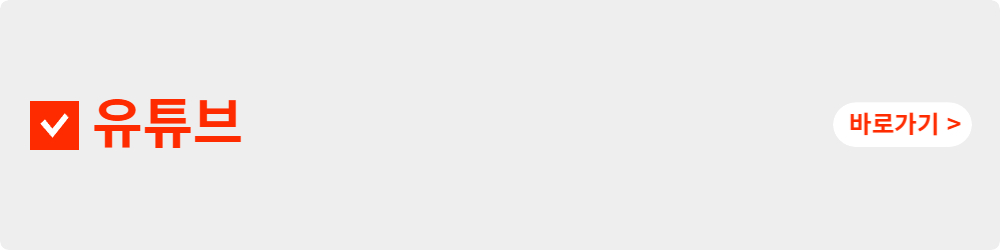티스토리 뷰
포토샵PSD 첨부, 유튜브타이틀 5분안에 만들기
유튜브 타이틀은 짧고 간결하게 작성되어야 하며, 동영상의 내용을 정확하게 반영하고 시청자의 관심을 끌기 위한 키워드를 포함해야 합니다. 이를 통해 검색 결과에서 더욱 높은 가시성을 얻고, 더 많은 시청자들에게 동영상을 노출시킬 수 있습니다. 따라서 유튜브 타이틀은 동영상의 성공에 있어서 중요한 역할을 담당하고 있습니다.
1. 짧고 간결하게 작성
유튜브 타이틀은 가능한 짧고 간결하게 작성하는 것이 좋습니다. 짧은 타이틀은 사용자들의 주의를 더욱 빠르게 끌 수 있으며, 검색 결과에서도 더욱 잘 노출될 수 있습니다. 사용자들은 짧은 타이틀을 보고 동영상의 내용을 빠르게 파악할 수 있어서, 관심을 가지게 됩니다.
2. 동영상의 내용을 정확하게 반영
유튜브 타이틀은 동영상의 내용을 정확하게 반영해야 합니다. 시청자들은 원하는 정보를 빠르게 찾기 위해 검색어를 입력하는데, 정확한 타이틀은 검색 결과에 나타나는 동영상들 중에서도 해당 동영상을 선택하게 도와줍니다. 따라서 타이틀은 동영상의 내용과 핵심 키워드를 포함하여 작성되어야 합니다.
3. 시청자의 관심을 끌기 위한 키워드 사용
유튜브 타이틀에는 시청자들의 관심을 끌 수 있는 키워드를 포함하는 것이 중요합니다. 예를 들어, 유행하는 키워드, 인기 있는 주제, 문제 해결 방법 등을 활용하여 타이틀을 작성하면 시청자들의 주목을 더욱 높일 수 있습니다. 이를 통해 검색 결과에서도 상위에 노출되어 더 많은 시청자들에게 동영상을 노출시킬 수 있습니다.
4. 샘플데이타를 가지고 따라하기
유튜브스튜디오에서 '미리보기 이미지'를 빠르게 만들어 봅니다. 필요한 프로그램은 포토샵, 프리미어를 사용합니다. 포토샵 PSD는 첨부해 봅니다. 폰트는 적당히 선택해서 고쳐 사용하시면 됩니다.
압축화일을 열어 포토샵에서 실행합니다. '해상도'를 150으로 바꾸시면 됩니다. 해상도는 포토샵 맨 상단에 파일, 편집, 이미지....이렇게 나오는 부분에 '이미지'를 선택합니다. 아래로 열려진 메뉴들 가운데 '이미지크기' 선택하시면 됩니다. 포토샵 영문버젼, 한글버젼 비슷한 위치에 나오니 잘 찾으시고요.


위 사진 오른쪽에 있는 수치로 고치시면 됩니다. 마지막으로 아래 확인 버튼을 누르시고 프리미어로 갑니다.
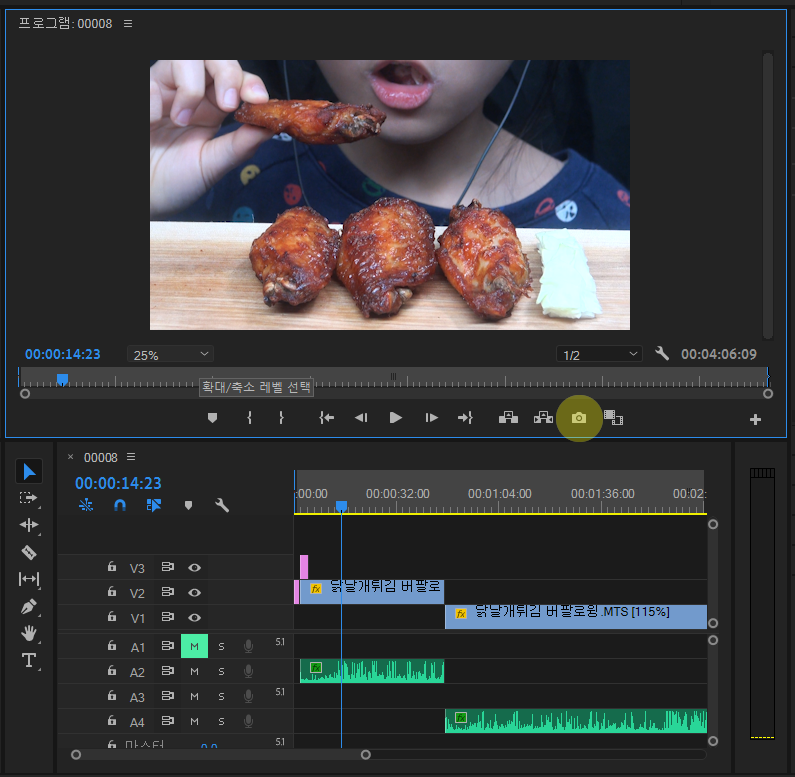
프리미어에 촬영된 영상을 플레이합니다. 사진으로 사용될 곳에 멈춥니다. 타임라인 아래로 '카메라 모양의 아이콘'이 보입니다. 그곳을 선택해 저장을 합니다.

사진을 보낼 경로를 지정해야 합니다. 이름을 지정한 후 형식도 원하는 대로, '찾아보기' 버튼을 누르시면 그곳 폴더에 저장이 됩니다. 저장된 사진을 포토샵에서 오픈을 합니다. 그런 후 해상도를 150로 고쳐놓았던 포토샵파일로 불러들입니다. 사진 위에 원하는 텍스트를 입력한 후 포토샵파일 그대로 저장합니다. 이후 프리미어에서 PSD파일 그대로 불러들입니다.

PSD파일 그대로 영상의 맨 앞에 넣으시면 됩니다. 위 그림 참고하시고요. 마지막으로 최종영상을 마무리 하시면 됩니다.

유튜브스튜디오로 오신 후, 영상을 불러들이면 위와 같이 어떤 이미지로 할 지 3개정도의 사진이 보여집니다. 제목이 들어간 사진을 선택하면 되겠죠. 마지막으로 만들어진 영상을 아래 링크해 봅니다.
👉🏻PDF to JPG 변환프로그램 Adobe Acobat Pro
👉🏻PDF뷰어 설치프로그램, 어도비리더 다운로드(Adobe Acrobat Reader:애크로뱃리더,아크로뱃리더)
👉🏻이메일바로가기, 한메일(다음hanmail)·네이버메일·지메일(구글)·네이트메일·아웃룩메일(MS)
“포토샵PSD 첨부, 유튜브타이틀 5분안에 만들기”
자동차세 환급받는 방법
위택스 2~3일 처리 · 체크리스트
중고차 판매 후 보험 환급
단기요율 · 특약 환급 · 콜 스크립트
자동차 이전등록 서류·수수료
15일 기한 · 창구 동선 정리
취득세 감면(장애·다자녀·경차)
대상 · 증빙 · 사후관리 핵심
등록증/보험증명 전자 발급
정부24 · ecar · KIDI 5분 발급
말소·폐차 시 세금 정산
월할 정산 · 위택스 환급
해외체류·군복무 감면/중지
증빙→세무→환급·중지 루틴
겜스고 구독 서비스, 할인 루트
할인코드 : 5d5d
자동차 수리 과다청구
정비소 과잉청구 대응법 · 환급 루트